Die meisten Benutzer von WordPress Booking Appointment Plugins beschweren sich über Spam-Termine. Wenn ihr Service kostenlos ist oder eine Zahlung im Büro erfordert, führt dies zu großen Problemen wie Spam-Terminen.
Mit der Hilfe der Google ReCaptcha-Funktion des Booknetic WordPress Booking Appointment Plugins sind solche Fälle kein Problem mehr. Durch die Konfiguration von Google ReCAPTCHA haben Booknetic-Benutzer die Möglichkeit, Spam-Termine zu vermeiden.
Was ist ReCAPTCHA?
ReCAPTCHA ist etwas, dem wir alle ausgesetzt sind, wenn wir täglich durchs Internet surfen. Der Button „Ich bin kein Roboter“ kann uns alle irgendwann zum Nachdenken bringen: „Wozu ist das gut?“
ReCAPTCHA ist ein weit verbreitetes Tool in Online-Eingabeformularen, um Spam und Missbrauch auf der Website zu verhindern. CAPTCHA ist kein niedlicher Weg, „Erwischt!“ zu den Bots zu sagen. Es ist ein Akronym: „Completely Automated Public Turing test to tell Computers and Humans Apart.“
Was macht CAPTCHA auf unserer Website?
CAPTCHA verhindert, dass Spam oder Bots Daten in Felder auf Ihrer WordPress-Website eingeben. Dies kann gefälschte Kommentare zu Beiträgen, E-Mails, betrügerische Transaktionen, Einträge in Kontaktformularen und gefälschte Registrierungsanmeldungen umfassen.
CAPTCHA gibt es in vielen verschiedenen Formen. Sie können sie als textbasiertes Rätsel, bildbasiertes Rätsel oder das standardmäßige „Ich bin kein Roboter“ ReCAPTCHA finden. Dies sind einfache und leicht zu lösende Aufgaben, die Ihre Website davor bewahren können, von Bots überflutet zu werden.
Warum benötigen Menschen im Allgemeinen ein CAPTCHA?
Wenn Ihre Website oft von Bots überflutet wird und Sie die Spam-Einträge in Ihrem Posteingang satt haben, dann sollten Sie sich für CAPTCHA anmelden. Google schlägt vor, dass die neue Version eine höhere Sicherheit als die ursprüngliche bietet und eine bessere Benutzererfahrung durch (meistens) das Überspringen der Notwendigkeit, ein Rätsel zu lösen. Da die Software leicht und ohne Kosten hinzugefügt werden kann, können Sie reCAPTCHA auf einfache Weise hinzufügen, um zu verhindern, dass Ihr Posteingang mit generischen SEO-Vorschlägen gefüllt wird.
Wie konfiguriert man Google reCAPTCHA für das Booknetic Appointment Scheduling Plugin?
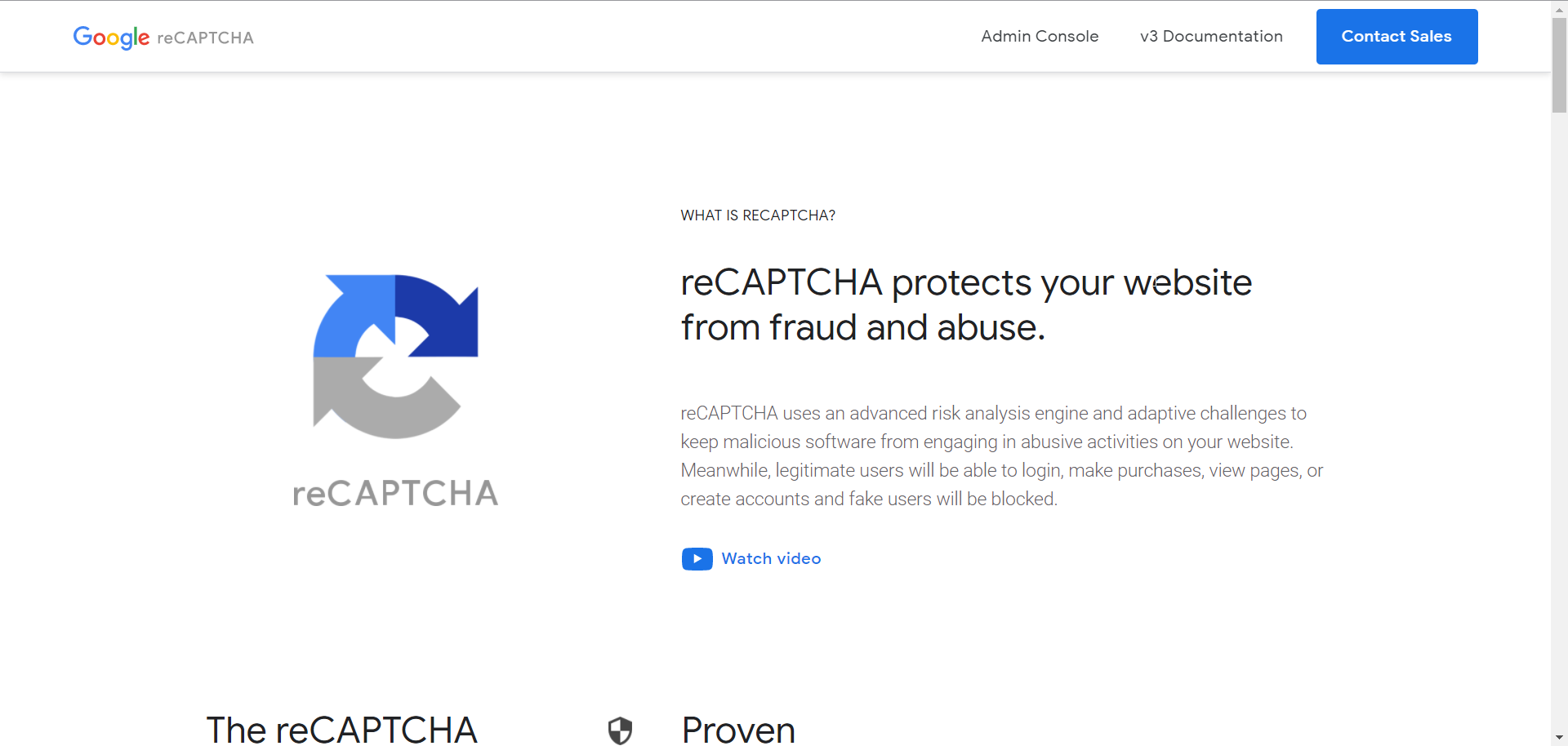
Die Konfiguration ist ganz einfach. Alles, was Sie tun müssen, ist auf die Webseite von Google reCAPTCHA zu gehen und den Site- und Secret Key zu erhalten. Das ist alles!
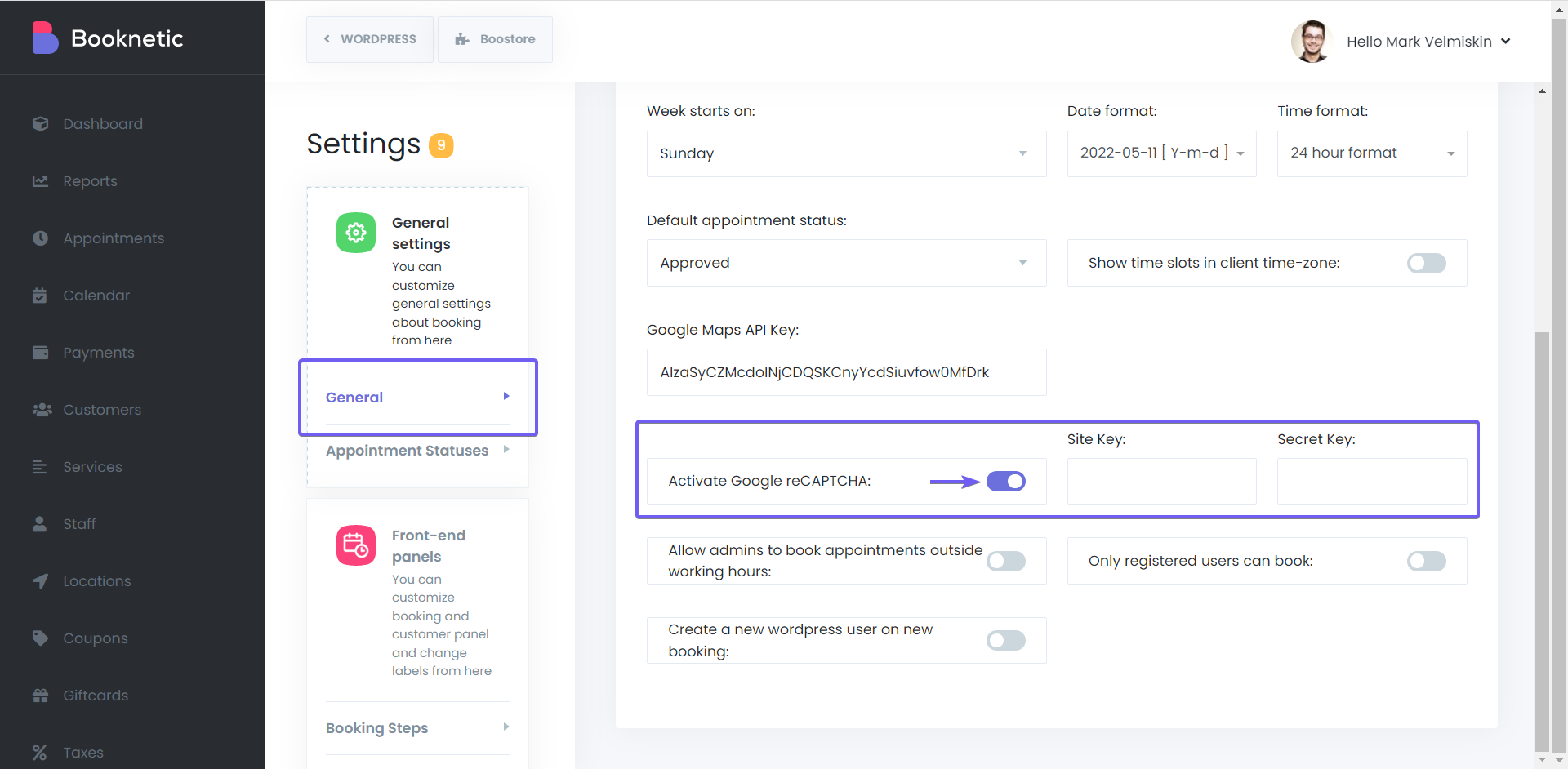
1. Klicken Sie auf Ihr Booknetic Admin Panel > Einstellungen > Allgemeine Einstellungen.
2. Am unteren Rand der Seite ist die Google ReCAPTCHA-Funktion deaktiviert; aktivieren Sie sie.
3. Klicken Sie auf den Link, um Ihre Google reCAPTCHA API-Schlüssel zu erhalten.
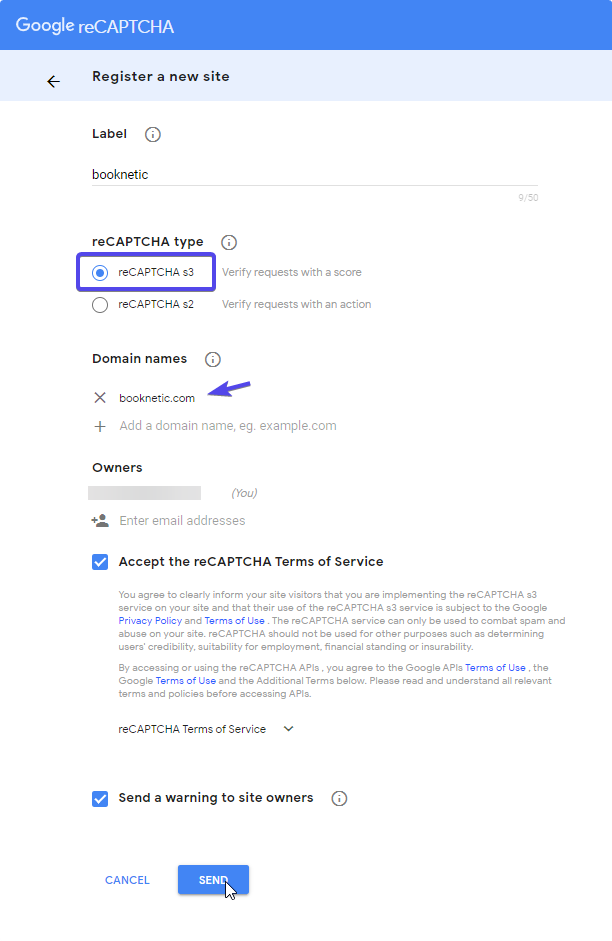
4. Geben Sie ein Label ein, um Ihre Website zu identifizieren.
5. Klicken Sie auf reCAPTCHA V3
6. Geben Sie Ihre integrierte Domain ein und klicken Sie auf das + Symbol. Verwenden Sie das Format yoursite.com und lassen Sie HTTPS:// am Anfang weg.
7. Akzeptieren Sie die Google reCAPTCHA Nutzungsbedingungen.
8. Klicken Sie auf Absenden.
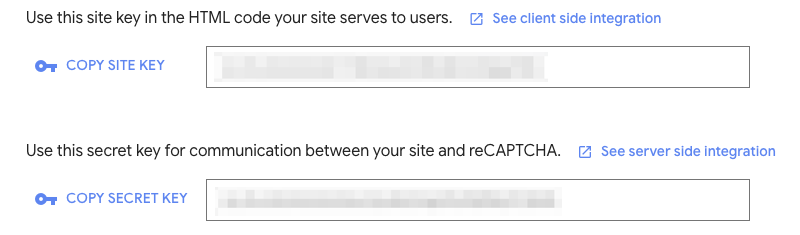
9. Kopieren Sie Ihren Site Key und Secret Key und fügen Sie sie in das entsprechende Textfeld im ersten Bild ein.
10. Klicken Sie auf Einstellungen speichern.


